Gambaran keseluruhan penyepaduan dengan Application Insights
Application Insights, ciri Pantau Azure, digunakan secara meluas dalam landskap perusahaan untuk pemantauan dan diagnostik. Data yang telah dikumpulkan daripada penyewa atau persekitaran tertentu ditolak ke persekitaran Application Insights anda sendiri. Data disimpan dalam log Azure Monitor oleh Application Insights, dan digambarkan dalam panel Prestasi dan Kegagalan di bawah Siasat pada anak tetingkap kiri. Data yang dieksport ke persekitaran Application Insights anda dalam skema standard yang ditakrifkan oleh Application Insights. Sokongan, pembangun, dan persona pentadbir boleh menggunakan ciri ini untuk mencuba dan menyelesaikan isu.
Application Insights mempunyai pelbagai ciri untuk membantu anda menggunakan data telemetri:
- Cipta papan pemuka untuk gambaran keseluruhan kesihatan organisasi anda.
- Lakukan pengawasan proaktif dengan menggunakan Pengesanan Pintar.
- Sediakan makluman untuk senario penting berdasarkan organisasi anda.
- Gambarkan dan jejaki corak navigasi biasa dari perspektif penggunaan. Ini akan membantu anda memahami, contohnya, sama ada pengguna sentiasa memilih tab tertentu terlebih dahulu sebelum menavigasi kembali ke tab utama dan menutup borang. Jika ya, ini mungkin menunjukkan bahawa medan perlu diletakkan pada tab pertama, bukannya tab lain, untuk menjimatkan masa pengguna setiap kali mereka membuka rekod ini.
- Cipta pertanyaan tersuai untuk menyelesaikan masalah prestasi dan ralat dengan menggunakan panel Log di bawah Pemantauan pada anak tetingkap kiri.
Contoh: Senaraikan 100 rekod teratas untuk muatan borang dalam jadual pageViews :
pageViews
| take 100
Panel gambaran keseluruhan dalam Application Insights
Application Insights menyediakan pandangan yang berbeza. Panel Gambaran keseluruhan menunjukkan ringkasan metrik diagnostik utama aplikasi anda dan merupakan get laluan kepada ciri portal lain. Anda boleh membaca metrik untuk mendapatkan maklumat lanjut. Lihat sampel berikut.

Panel prestasi dalam Application Insights
Untuk membuka panel Prestasi, sama ada pilih graf Masa Respons Pelayan dalam panel Gambaran keseluruhan atau pilih Prestasi di bawah Siasat pada anak tetingkap kiri. Application Insights membenarkan anda memilih pandangan data Pelayan dan Pelayar. Dengan mengenal pasti operasi tersebut dengan tempoh yang paling lama, anda boleh mendiagnosis masalah yang berpotensi.
Panel Prestasi menunjukkan kiraan dan purata tempoh setiap operasi untuk aplikasi. Anda boleh menggunakan maklumat ini untuk mengenal pasti operasi yang paling menjejaskan pengguna.
Pandangan Pelayan menunjukkan API yang paling kerap dipanggil dan rupa kependamannya.

Operasi dengan bilangan panggilan yang lebih tinggi dan tempoh yang lebih tinggi ialah item yang berpotensi untuk siasatan. Dalam contoh di atas, POST /XRMServices/2011/Organization.svc/web mempunyai bilangan panggilan yang tinggi dan tempoh yang tinggi. Begitu juga, GET /api/data/v9.0/accounts mempunyai tempoh yang agak tinggi.
Memilih salah satu operasi juga akan menunjukkan anda butiran tentang tiga kebergantungan utama dan masa yang diambil. Anda boleh melihat lebih banyak butiran dengan memilih tab Kebergantungan.
Jika anda bertukar kepada pandangan Pelayar, anda akan melihat data tentang halaman yang dilihat paling kerap dalam persekitaran dan kependaman untuk setiap satunya. Anda akan melihat metrik termasuk kiraan sesi dan kebergantungan yang berkaitan dengan operasi yang berbeza. Contohnya, memilih operasi Akaun menunjukkan permintaan yang dibuat kepada jadual akaun.

Anda boleh membaca sampel khusus untuk melihat masa yang digunakan untuk operasi tertentu.
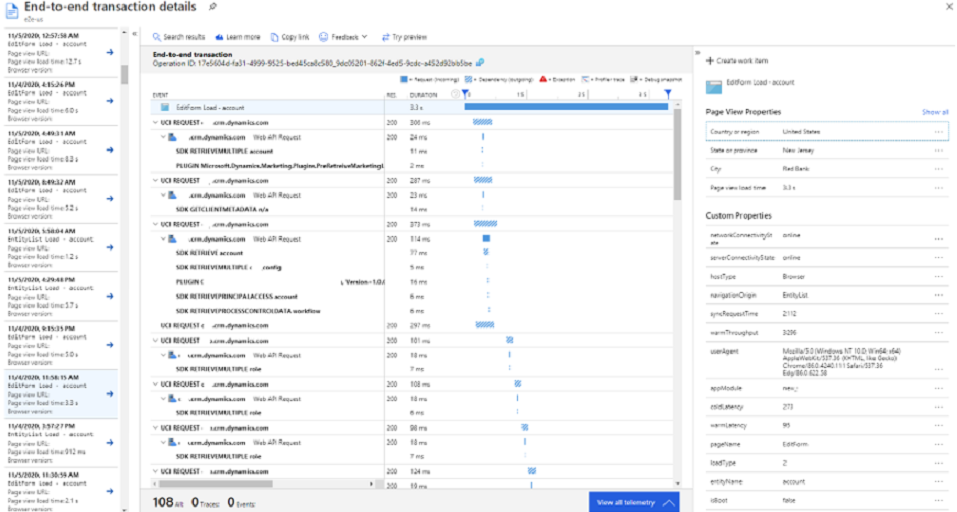
Maklumat lanjut: Cari dan diagnosis isu prestasi dengan Azure Application Insights
Panel kegagalan dalam Application Insights
Untuk membuka panel Kegagalan, sama ada pilih Kegagalan di bawah Siasat pada anak tetingkap kiri atau pilih graf Permintaan yang gagal.
Jadual pengecualian dalam Application Insights menguasakan panel Kegagalan. Ia menunjukkan kiraan permintaan yang gagal dan bilangan pengguna yang terjejas untuk setiap operasi bagi aplikasi. Anda boleh melihat butiran ralat untuk operasi dan kebergantungan, untuk kedua-dua pelayan dan pelayar. Kegagalan yang berkaitan dengan mencipta/membaca/mengemas kini/memadamkan (CRUD)–kaedah HTTP khusus (DAPAT, SIAR, LETAK DAN PADAM) yang digunakan dalam operasi API boleh didapati di sini. Ini boleh digunakan untuk mengenal pasti kegagalan yang paling menjejaskan pengguna. Contohnya, dalam sampel berikut anda boleh melihat bahawa operasi tersebut GET/api/data/v9.0/GetClientMetaData mempunyai bilangan kegagalan dan pengguna yang tinggi. Memilih operasi ini menunjukkan maklumat lanjut tentangnya dalam panel kanan.

Anda juga boleh melihat kegagalan yang berkaitan dengan kebergantungan, termasuk pandangan ringkas bagi kod respons umum yang dipetakan pada kegagalan.

Anda boleh mendapatkan butiran langkah tempat cerutan berlaku.

Maklumat lanjut: Cari dan diagnosis pengecualian masa jalanan dengan Azure Application Insights
Meminta data dalam Application Insights
Dalam Application Insights, pergi ke panel Log di bawah Pemantauan pada anak tetingkap kiri.

Medan biasa
Semua jadual yang diisi mempunyai Application Insights medan biasa ini:
cloud_RoleInstance: Untuk peristiwa yang dikeluarkan sebagai sebahagian daripada usaha ini, medan ini akan ditetapkan kepada CDS Export Data untuk memastikan ia boleh dibezakan daripada peristiwa lain dalam persekitaran yang sama Application Insights .
operation_Id: Ini menghubungkan semua operasi dalam satu interaksi—yang merupakan satu cara untuk mendapatkan semua peristiwa yang berkaitan kepada peristiwa yang gagal.
pageViews | where operation_Id == "[insert id here]"session_Id : Ini mengenal pasti semua aktiviti secara unik dalam satu sesi pengguna. Nilai sesi ditetapkan semula apabila pengguna membuka tab baharu, memilih F5/segar semula, atau menutup dan membuka semula aplikasi mudah alih.
user_Id, user_AuthenticatedId: Kedua-duanya kini ditetapkan kepada Microsoft Entra ID pengguna.
client_IP: Bidang ini sentiasa diisi untuk
0.0.0.0pematuhan undang-undang dan peraturan privasi. Alamat IP yang diberikan digunakan untuk mengisi medan client_City, client_StateOrProvince, dan client_CountryOrRegion.client_Type: Nilai di sini ialah Pelayar jika log datang daripada Antara Muka Disatukan dan Pelayan jika log datang dari. Dataverse Harap maklum bahawa userAgent boleh didapati dalam jadual permintaan di bawah customDimensions, apabila tersedia.
Oleh sebab skema Application Insights ditetapkan, dan ciri ini menolak data ke dalam Application Insights sebagai proses eksport, medan customDimensions dalam Application Insights digunakan untuk menambahkan sifat.